

By Nathan E. Malpass, Son Güncelleme: 6/12/2023
Çok sayıda beklenmedik nedenden dolayı çevrimiçi gezinirken indirme hatası kaçınılmaz bir semptom gibi görünüyor. Bu nedenle, bir dosya indirirken başarısız olabilirsiniz. Google Drive şu mesajla: Başarısız - Ağ hatası. Ben de!
Böyle bir durumda aklıma gelen ilk düşünce şu oluyor: Ağda bir sorun mu var? Ancak bilgisayarın bağlantısı sabit, bu yüzden bu sorunu çözme ve indirmeye devam etme fikrim yok.
Bu durumla hiç karşılaştınız mı? İleri git! Bu makale size anlatacak Google Drive Ağ Hatası sorunu nasıl düzeltilir.
ALTINCI Google Drive ağ hatası sorununu çözme yöntemleri sizin için toplamda sağlanmıştır:
Yöntem #1 Başka Bir Tarayıcıda İndirmeYöntem #2 Uzantıları Devre Dışı BırakYöntem #3 Antivirüs Yazılımını ve Güvenlik Duvarını Askıya AlınYöntem #4 Dosyaları Bir Klasöre YerleştirinYöntem #5 Yedekleme ve Senkronizasyon Yazılımını Yeniden KurunYöntem #6 Oldukça Daha Yararlı Bir Öneri
İnsanlar ayrıca okurGoogle Drive Eşitlenmiyor Sorunu Nasıl Onarılır?Google Drive'ın Çalışmaması Nasıl Düzeltilir?
Çoğu kullanıcı, Google Chrome tarayıcısında Google Drive'dan dosya indiremediklerini düşünür. Cihazınızdaki indirme işlevi için hata olasılığını ortadan kaldırabilirseniz, diğer tarayıcılarda dosya indirmeyi deneyebilirsiniz.
Tarayıcınızda gizli modu seçin. Ardından, hata bildirimi tekrar görünmezse dosyalarınızı Google Drive'dan indirmek için Uzantıları hemen devre dışı bırakabilirsiniz.
Uzantıları Özelleştir ve kontrol et (sağ üst köşedeki bir Google Chrome düğmesi)> Diğer araçlar> Uzantılar aracılığıyla bulabilirsiniz.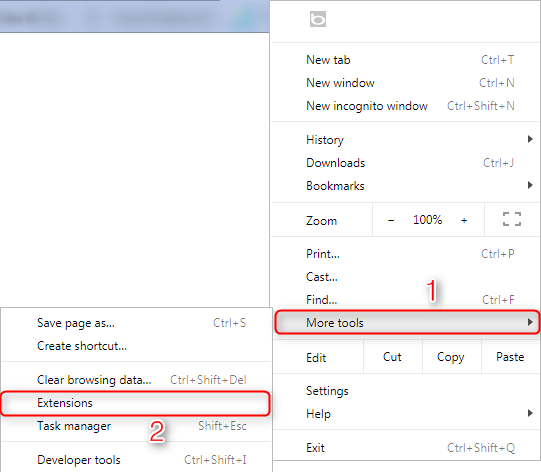
Cihazınızdaki güvenlik duvarı ve virüsten koruma yazılımını durdurmanız gerekiyor. Bu şekilde, güvenlik duvarı ve antivirüs yazılımının ağı durdurup durdurmadığını ve Google hatasından dosya indirmenizi engelleyip engellemediğini belirleyebilirsiniz.
Veya son derece basit, Google Drive, dosyalarınızı ayrı ayrı ve ayrı ayrı indirdiğiniz için indirmenizi reddeder. Ayrıca dosyalarınızı önceden bir klasöre yerleştirerek başarılı bir şekilde indirmeniz de işe yarar.
Cihazınızdaki indirme işleviniz için hata olasılığını ortadan kaldıramıyorsanız ve yukarıdaki yöntemlerde yapılan denemelerden sonra hala indirme işleminde başarısız oluyorsanız, Yöntem #1'e bakın, bunun nedeni esas olarak cihazınızdaki indirme işlevidir.
Yedekle ve Senkronize Et yazılımını cihazınıza yeniden yüklemeyi deneyin. Yükleme tamamlandığında Google Drive klasörünüzü yeniden konumlandırdıktan sonra tüm dosyalarınız yeni bir klasöre yeniden senkronize edilmeye başlar.
Ardından, doğrudan Google Drive'dan indirmek yerine istediğiniz dosyaları kopyalayıp yapıştırabilirsiniz.
Yukarıda belirtilen tüm yöntemleri denediyseniz, Google Drive Ağ Hatası sorununun nedenini keşfetmeniz neredeyse çok zaman ve enerjiye mal olur veya ne yazık ki, bu indirme sorununu nasıl çözeceğiniz konusunda hala endişelisiniz çünkü yöntemler sizin için biraz işe yaramaz.
Bu duruma bağlı olarak, bir dereceye kadar, üzerinde bir deneme yapabilirsiniz. FoneDog Araç Takımı — FoneDog Android Veri Yedekleme ve Geri Yükleme, Android verilerini seçici ve esnek bir şekilde yedeklemek ve geri yüklemek için güçlü bir araç.
Burada olan avantajlı ve rekabetçi Özellikler FoneDog Android Veri Yedekleme ve Geri Yükleme:
Telefonunuzdaki verileri ve yedeklemek için basit adımlar aşağıdaki gibidir:
Adım 1. Aracı indirin
Aracı FoneDog web sitesinden indirebilir veya aşağıdaki düğmelere tek tıklayabilirsiniz.
Adım 2. Aracı kurun ve başlatın
İndirdikten sonra, aracı bilgisayarınıza veya PC'nize yükleyin ve aracı çalıştırın.
3. Adım. Telefonunuzu PC'ye bağlayın
Ana sayfada Android Veri Yedekleme ve Geri Yükleme'yi seçin ve ardından telefonunuzu PC'ye bağlayın. Mümkünse lütfen USB hata ayıklamasına izin verin.
4. Adıma Yedekleme seçeneğini seçin
Ardından, Cihaz Verileri Yedekleme'yi seçin.
Adım 5. Veri türünü seçin
Yedeklemek istediğiniz veri türünü seçin ve işlemek için Başlat'a tıklayın.
Adım 6. Yedeklemenin tamamlanması
İşlemi bekleyin ve telefonunuzu PC ile bağlantısını kesmeyin. Tamamlandıktan sonra, verilerinizi nasıl geri yükleyeceğinizi görmek için Tamam'ı tıklayın.
Adım 7. Geri yükleme seçeneğini seçin
Yukarıdaki Adım 4 ile aynı sayfayı göreceksiniz. Bu sefer Cihaz Verilerini Geri Yükleme'yi seçin.
Adım 8. Yedekleme dosyalarını seçin
Tüm yedekleme dosyalarınız gösterilecek ve geri yüklemek istediğiniz yedekleme dosyasını seçin. Bir sonraki adım için Başlat'a tıklayın.
Adım 9. Veri türünü seçin
Burada, geri yüklemek istediğiniz veri türünü seçmeniz ve işlemek için Geri Yükle'yi tıklamanız gerekir.
Adım 10. Geri yükleme tamamlama
İşlemi tekrar bekleyin ve telefonunuzun bağlantısını kesmemeyi hatırlatın. Bir "Tebrikler!" mesajı size tamamlandığını söyleyecektir.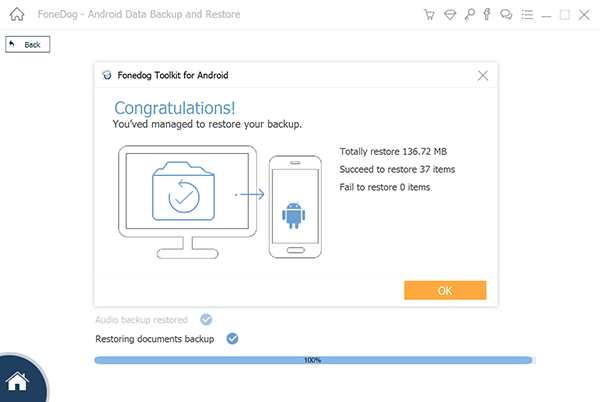
Veya herhangi bir sorunuz varsa, verilerinizi yedekleme ve geri yükleme adımlarını ayrıntılı olarak görebilirsiniz. FoneDog web sitesi.
Google Drive ağ hatası sorununu çözmek için tüm ALTI yöntemleri uygulanabilir. Yöntem #1 ila Yöntem #5, hayatınızda Google Drive'dan dosya indirirken meydana gelen normal veya normal sorunları çözmenize yardımcı olur.
Ancak, özünde Google Drive'dan indirme sorununu çözmek istiyorsanız, belki biraz zaman ve emek harcarsınız. Bu nedenle, bir deneme yapmanız daha iyi FoneDog Araç Takımı — FoneDog Android Veri Yedekleme ve Geri YüklemeAndroid cihazlarda verilerinizi seçici ve esnek bir şekilde yedeklemek ve geri yüklemek için.
Verilerinizi bir cihazdan diğerine yedeklemek ve geri yüklemek veya aktarmak için diğer araçlarla benzer işlevler sağlar. dolu mükemmel bir araçtır. avantajlı ve rekabetçi özellikleri.
Sonunda, Google Drive ağ hatası sorununu düzeltmiş olduğunuzu umuyoruz. ALTI yöntem üstünde. Eğer hala bir sorununuz varsa, kafa karışıklıklarınızı veya yorumlarınızı aşağıya yazmaktan çekinmeyin; veya bizimle iletişime geçmek için bir e-posta gönderebilirsiniz, size 24 saat içinde cevap vereceğiz.
Hinterlassen Sie einen Kommentar
Yorumlamak
Android Veri Yedekleme ve Geri Yükleme
FoneDog Android Veri Yedekleme ve Restoration - Android aygıtlarından verileri yedekle ve seçimli olarak mobil aygıtlara yedekleme verileri geri verin.
Ücretsiz deneme Ücretsiz denemePopüler makaleler
/
BİLGİLENDİRİCİLANGWEILIG
/
basitKOMPLİZİERT
Vielen Dank! Merhaba, Sie die Wahl:
Excellent
Değerlendirme: 4.6 / 5 (dayalı 92 yorumlar)